|
Windows XPでの設定方法
| Windows XPの機能を利用したかっとび ひかりoneの設定方法をご案内いたします。 |

| |
「スタート」メニューから「コントロールパネル」を選択します。
| ※ |
スタートメニューの表示をクラシックスタートメニューにしている場合は、「スタート」メニューから「設定」→「コントロールパネル」を選択します。 |
|
|
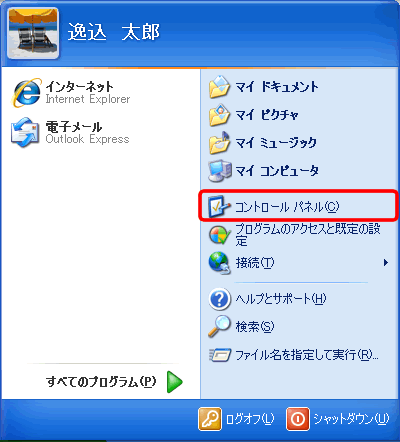
|
 |
| |
「コントロールパネル」の画面が表示されます。
「ネットワークとインターネット接続」をクリックします。
| ※ |
この表示状態は「カテゴリの表示」です。クラシック表示の場合は「カテゴリの表示に切り替える」をクリックして、表示状態を切り替えてください。 |
|
|
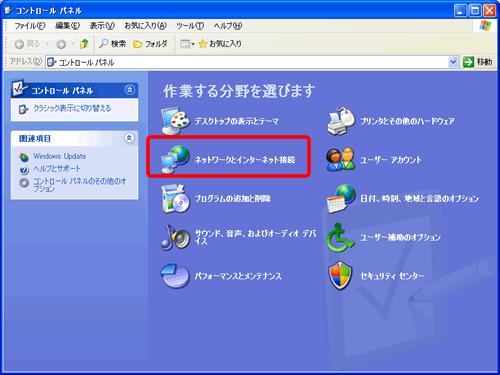
|
 |
| |
「ネットワークとインターネット接続」の画面が表示されます。
「インターネット接続のセットアップや変更を行う」をクリックします。 |
|
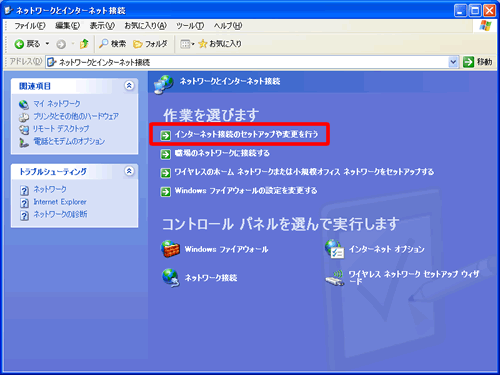 |
 |
| |
「インターネットのプロパティ」の画面が表示されますので、「セットアップ」ボタンをクリックします。 |
|
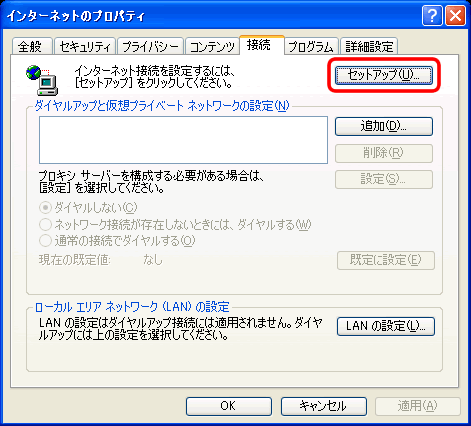 |
 |
| |
「新しい接続ウィザードの開始」の画面が表示されますので、「次へ」ボタンをクリックします。 |
|
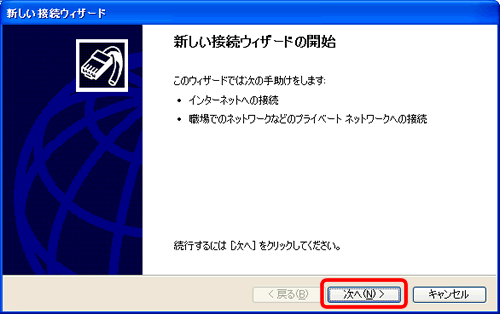 |
 |
| |
「ネットワーク接続の種類」の画面が表示されます。
「インターネットに接続する」を選択して、「次へ」ボタンをクリックします。 |
|
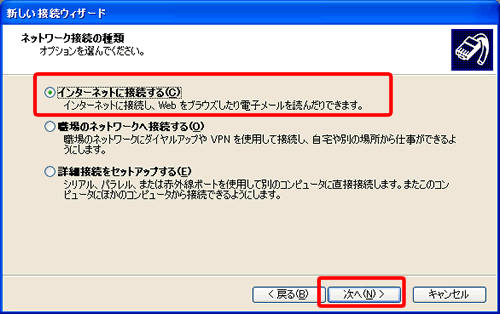 |
 |
| |
「準備」の画面が表示されます。
「接続を手動でセットアップする」を選択して、「次へ」ボタンをクリックします。 |
|
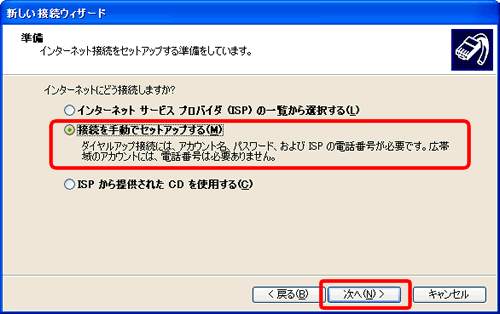 |
 |
| |
「インターネット接続」の画面が表示されます。
「ユーザー名とパスワードが必要な広帯域接続を使用して接続する」を選択し、「次へ」ボタンをクリックします。 |
|
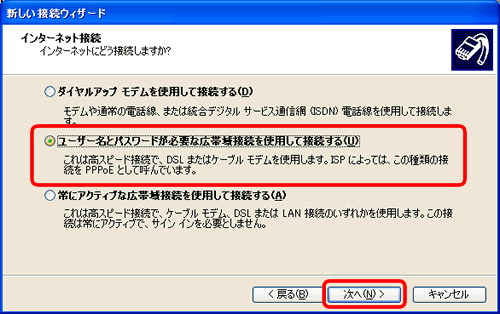 |
 |
| |
「接続名」の画面が表示されます。
「ISP名」に任意の名前を入力し、「次へ」ボタンをクリックします。
例) かっとび ひかりone |
|
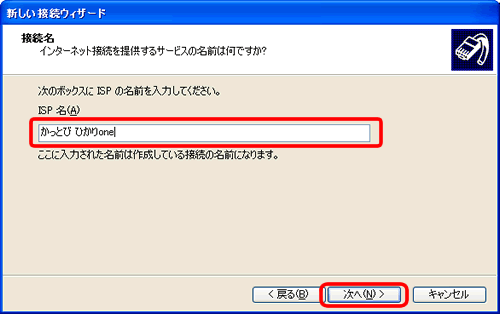 |
 |
| |
「インターネットアカウント情報」の画面が表示されます。
ユーザー名、パスワードを入力します。
| 1) |
ユーザ名 |
「ひかりone認証ID(TEPCO ひかり認証ID)」を入力します。
例) a0000000@a00.itscom.net |
| 2) |
パスワード |
アクセスアカウントパスワードを入力します。 |
| 3) |
パスワードの確認入力 |
もう一度パスワードを入力します。 |
| 4) |
「この接続を既定のインターネット接続とする」にチェックが入っていることを確認します。 |
| 5) |
「次へ」ボタンをクリックします。 |
|
|
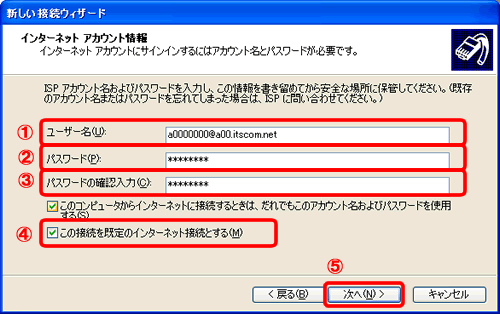 |
 |
| |
「新しい接続ウィザードの完了」の画面が表示されますので、「完了」ボタンをクリックします。 |
|
 |
 |
| |
「ネットワークとインターネット接続」の画面に戻りますので、「インターネット接続のセットアップや変更を行う」をクリックします。 |
|
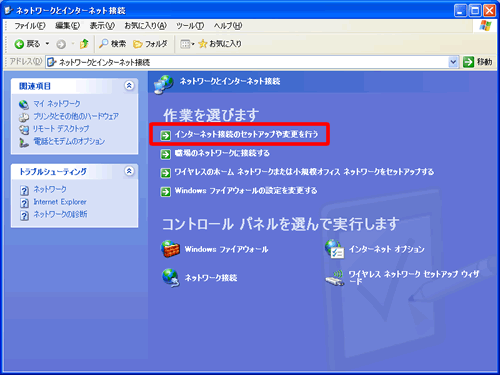 |
 |
| |
「インターネットのプロパティ」の画面が表示されます。
入力された接続名があることを確認し、「通常の接続でダイヤルする」にチェックを入れ、「OK」ボタンをクリックします。 |
|
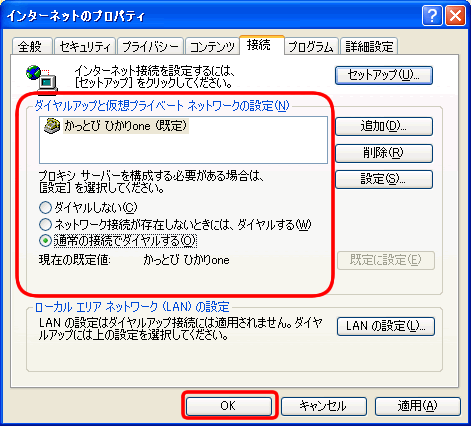 |
 |
| |
InternetExplorerを起動すると、「ダイヤルアップ接続」の画面が表示されますので、「接続」ボタンをクリックします。
| ※ |
「自動的に接続する」にチェックを入れますと、次回からこの画面は表示されず、自動的に接続を開始します。 |
|
|
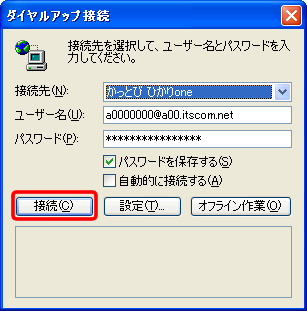 |
| |
以上で設定は完了です。 |
|
|